创建和加载资源包(Package)
MapGuide提供了两种方式创建资源包。一种是使用MapGuide Studio,另一种是使用MapGuide站点管理器(Site Administrator)。如果要加载资源包,只能使用MapGuide站点管理器。1.使用站点管理器创建和加载资源包下面我们以开源版MapGuide提供的美国威斯康辛州希博伊根(Sheboygan)县的地图数据(http://download.osgeo.
MapGuide提供了两种方式创建资源包。一种是使用MapGuide Studio,另一种是使用MapGuide站点管理器(Site Administrator)。如果要加载资源包,只能使用MapGuide站点管理器。
1.使用站点管理器创建和加载资源包
下面我们以开源版MapGuide提供的美国威斯康辛州希博伊根(Sheboygan)县的地图数据(http://download.osgeo.org/mapguide/releases/2.0.0/samples/Sheboygan.mgp)为例介绍如何使用站点管理器创建和加载资源包。
首先,让我们来看看如何加载资源包“Sheboygan.mgp”。
1) 打开站点管理器。
2) 获取资源包在MapGuide服务器中的存放位置“”。
点击站点管理器中左部的超链接 “Configure Services”,然后查看“Resource Service”部分文本框“Packages folder”的内容,就可以得到资源包的存放位置。默认情况下,开源版MapGuide资源包的存放位置为“C:/Program Files/OSGeo/MapGuide/Server/Packages”。如果你已经知道了资源包的存放位置,那么忽略此步。
3) 将资源包“Sheboygan.mgp”拷贝到文件夹“”。
4) 加载资源包
点击站点管理器中左部的超链接 “Manage Packages”,资源包“Sheboygan.mgp”会显示在“Load Package”部分的资源包列表中。如果看不到资源包“Sheboygan.mgp”项目,请点击“Refresh”按钮。最后,点击“Load Package”按钮启动加载资源包。加载完成后,点击“View Log”按钮可以查看加载的日志信息。
图 1 加载资源包的用户界面
接下来,让我们来看看如何创建一个资源包。
1) 打开站点管理器。
2) 创建资源包
点击站点管理器中左部的超链接 “Manage Packages”,在“Make Package”部分输入“Folder name”和“Resulting package name”,然后点击“Make”按钮启动创建资源包。当资源包创建完成后,它会保存在文件夹“”下,并且会显示在“Load Package”部分的资源包列表中。其中,“Folder name”代表资源库中的一个文件夹的名称,例如“Library://Samples/ Sheboygan”;“Resulting package name”代表生成的资源包的名称。
图 2 创建资源包的用户界面
2. 使用MapGuide Studio创建资源包
MapGuide Studio也提供了创建资源包的功能,不过它功能非常有限,只能打包文件类型的空间数据。其实,仔细想想这种功能的区别也是有道理的。MapGuide Studio是一个客户端工具,所以打包的位于客户端的数据,生成的资源包是保存在客户端的计算机中。而站点管理器(Site Administrator)使用于管理MapGuide服务器的,所以打包的是服务器资源库中的资源,生成的资源包保存在MapGuide服务器上。
使用MapGuide Studio创建资源包的步骤如下:
1) 拖拽要打包的文件到站点浏览器(Site Explorer)中。
2) 在打开加载过程编辑器后,点击菜单“File -> Package Spatial Data”。
3) 在“Save Package As”对话框中指定资源包的保存位置和文件名,点击“Save”按钮。
从上面的步骤可以看到,创建资源包的功能并没有真正使用加载过程,MapGuide Studio只是借用了一下加载过程编辑器的用户界面。在完成创建资源包后,完成可以抛弃这个临时的加载过程。
更多推荐
 已为社区贡献2条内容
已为社区贡献2条内容

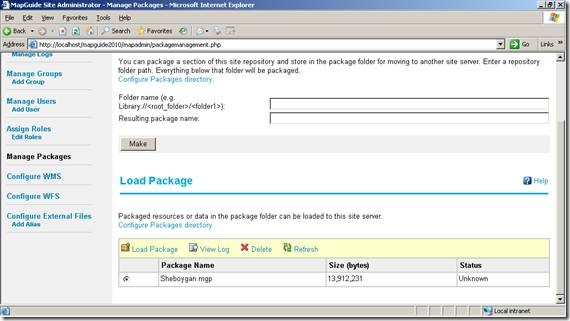
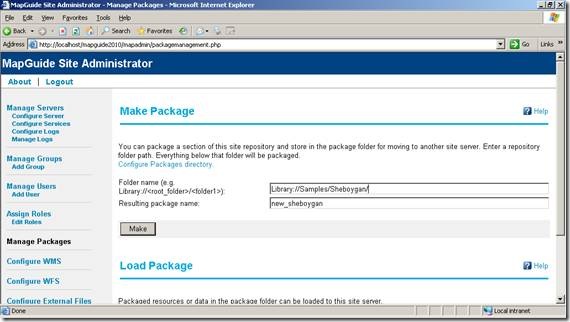







所有评论(0)